�V�K�L���̓��e���s�����ƂŁA��\���ɂ��邱�Ƃ��\�ł��B
�L��
�V�K�L���̓��e���s�����ƂŁA��\���ɂ��邱�Ƃ��\�ł��B
posted by fanblog
2019�N07��04��
7pay�s���������@�ǂ��Ɏ�_���������̂��H�H
7���ɓ���A���̃R���r�j�e�ЁA���̑��̊�Ƃ��Ǝ��̃X�}�[�g�t�H�����ς��n�߂��A
�ƃe���r�Œm��A���܂�ɂ������Ȋ�Ƃ������y�C�A�Ƃ������̂��n�߂�
�ǂꂪ�ǂ�ȕ��Ƀ����b�g������̂��킩�炸
�܂��A����������ׂ���A�o���Ă����̂��ʓ|���Ǝv��
���J�Ɏア���͂��̂܂ܕ��u���Ă��܂������A
����l�b�g��
7pay�A�V�K�o�^���~�@�s���������@�S��Q�⏞��
�Ƃ����j���[�X������Ă���
�܂����A�Ǝv���Ă��܂��܂����B
PayPay�̎��Ɋ��Ƀg���u�����������Ă����̂�����A
��̕��ɂȂ�Ȃ��l�A
�s�����p�ɑ�����
�����ƐT�d�ɂ��ׂ��������̂ł͂Ȃ����ȁA�Ǝv���܂��B
PayPay�̎��̌����͉��Q�҂��N���W�b�g�J�[�h�ԍ��ƗL�����������炩�̕��@�Ŏ�ɓ���A
���Ƃ�3���̃Z�L�����e�B�[�R�[�h�����v����܂Ŏ{�s��������Ƃ��������̂ƍl�����Ă��������
���ۂɃy�C�y�C���Œ����������ʁA�N���W�b�g�J�[�h�̢���������Z�L�����e�B�[�R�[�h����R��Ă���\��������������߁A����͖{�l�F����������Ƃ���RD���ꂽ�����ł��B
����̂VPay�ŕs�����N�����Ă��܂������R��
�Z�u���C���u��������܂����炩�ɂ���Ă��܂���
�ǂ�����3�҂ł�
�{�l���w���N�����x�w�d�b�ԍ��x�w���ID�i�{���̃��[���A�h���X�j�x
��3���������
�p�X���[�h�̕ύX���o�����Ƃ̂��Ƃł����B
�܂��A�Ȃ�ƕʂ̃��[���A�h���X�Ƀp�X���[�h���Z�b�g���[���𑗐M�ł���l�ɂȂ��Ă����悤��
��������p���ꂽ��̌������Ǝv���܂��B
��Q���z��7��4����6�����_�Ŗ�5500���~�ɏ�邻���ł��B
�������Z���Ԃɂ��ꂾ���̋��z���E�E�E
�{���ɐM�����Ȃ������ŒD���Ă������̂ł���(;'��')
���ꂩ��́A����ȂɊȒP�ɕύX�ł��Ȃ��Ȃ�l�ɑ�����ł��傤���A
�l�b�g�Љ�A�܂��܂��Z�L�����e�B�K�{�ƂȂ��Ă��܂��ˁB
�����炭�f�W�^���ݕ������ꂩ��͎嗬�ƂȂ��Ă���Ǝv���̂�
�F�X�ȈӖ��ŋC��t����K�v�����肻���ł��B
�����āA���̗l�ȃ��J��l�b�g����҂��A�킩��Ȃ�����A
�ƌ����Ă����������Ă���ꍇ�ł͂Ȃ��A
���g�̍��Y����邽�߂ɂ��m���邱�Ƃ��K�{�ƂȂ��Ă��܂��ˁB
���g�ő���������肷��K�v������ȂƎv��������ł��B
�Q�l�����F
https://news.yahoo.co.jp/byline/mikamiyoh/20190704-00132766/
2019�N06��25��
���t�[��7������l����I�H(*_*)
���t�[��7������l�����_����Ƃɔ��邻���ł��I�I
�R���A�m��Ȃ��ƕ|����ˁI
�݂Ȃ��܁A�v���C�o�V�[�ݒ�ύX���Ă����܂��傤�ˁI
�ڂ����͈ȉ��̋L�����Q�Ƃ��ĉ������ˁB
https://nlab.itmedia.co.jp/nl/spv/1906/18/news122.html
�ݒ���@�̕ύX��
���t�[�Ƀ��O�C��
��
�v���C�o�V�[�E���[���z�M
��
Yahoo! �X�R�A�̍쐬���p
��
�w�ݒ肷��x�ō����̃I�t�ɐ�ւ�����
�y�NjL�z���t�[�{�Ђ��獟���̃c�C�b�^�[���M�҂���ɒ��ڈȉ��̃��v���C�����������ł��B
�����A�Q�Ă܂���ˁI
�ł��A���̃j���[�X�m��Ȃ����[�U�[�������R����������Ǝv�����A ���̊Ԃɂ����������ݒ�ŕύX�葱�����Ȃ����藹���Ǝ����I�ɔF�߂����ɂȂ�̂͌��ł��ˁB
���ہA7������n�܂�̂Ƀ��[�����ł̘A���͍��̂Ƃ������Ă��܂��c
�Ȃ��F��ȂƂ���ɖڂ����点�Ă��Ȃ��Ƃ����܂����(*_*)
2018�N09��02��
�y�������I���J�n�z�X�}�z�ŎB�����ʐ^�̗e�ʂ�����������
�y�������I���J�n�z�X�}�z�ŎB�����ʐ^�̗e�ʂ�����������
�݂Ȃ��܂���ɂ��́B
�X�}�z�ŎB�����ʐ^�����[���ő��낤�Ƃ��Ă�
�摜�̗e�ʂ��傫�����đ���Ȃ�����(;'��')
�Ƃ������Ƃ͗L��܂��H
���͂悭����܂��B
���[���Ŏ�M�ł���e�ʂɂ͌��肪����܂����A
�ۋ��_��̏ꍇ��
����M�ɂ��p�P�b�g�ʂ�������
���鎩�g����鑊��ɂ����S��������܂��ˁB
�ȉ��܂Ƃ߂Ă���L���������܂����̂ł��Q�Ƃ��������B
����������������������������������������������
���[���ő���M�ł���e�ʂ̏���́H
����M�ł��郁�[���̗e�ʂ́A�L�����A��[���A�T�[�r�X���e�ɂ���ĈقȂ�܂����A�����ނˈȉ��̒ʂ�ƂȂ��Ă��܂��B
�����܂Ŗ{���Ȃǂ��܂߂����[���S�̗̂e�ʂȂ̂ŁA�Y�t�ł���摜�͂�������������Ȃ�܂��B����ɃK���P�[�̏ꍇ�A�����̒[���Ŗ�300KB�`500KB�܂ł̗e�ʐ���������悤�ł��B�������ƁA���[�������M����Ȃ��A�{���͎�M�ł��Ă��摜�������Ȃ��ȂǁA�l�X�ȃG���[�������܂��B
�܂��A�_����e�ɂ���Ă͎�M�e�ʂ��傫����Α傫���قǃp�P�b�g���������Z����邽�߁A1�ʂ̃��[������M���������ʼn���~����������Ă��܂��Ƃ����ߌ����N���蓾�܂��B���ꂾ���ɁA���ɑ��肪�K���P�[���[�U�[�ł���悤�ȏꍇ�ɂ́A�摜�����k���ėe�ʂ����������Ă��瑗��z�����K�v�ł��B
*************************�ȏ�@
���p�Fhttp://appllio.com/how-to-compress-the-image
���ɂ��ASNS��u���O�ɂ����悤�Ƃ��ăT�C�Y���傫������
�x��Ȃ��������Ƃ�����A�s�ւȎv�������Ă��܂����B
�����C�Â��̂����Ȃ�ł����A
�O�[�O�������ŒT���Ă݂���
�ȒP�Ɏʐ^�̃��T�C�Y�����Ă����@�\������
�֗��ȃA�v���������܂����̂ł��Љ�����܂��ˁB
����͂�����
�y�ʐ^���T�C�Y�z�Ƃ����A�v���ł��B
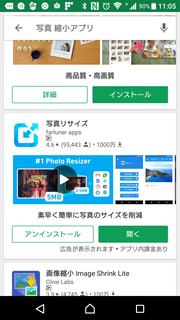
�ʐ^�̗e�ʂ�����������A�v���͑��ɂ���R�������̂ł����A
���Ƃ����Ă�1000���l�ȏ�_�E�����[�h���Ă������ƂƁA
�]����5�i�K��4.6���������Ƃ�����
������ɂ����Ē����܂����B
�ق��ɂ��A�v���uImage Shrink Lite�v�Ƃ������̂��L���Ȃ悤�ł����A�悸�͂�����̃A�v�����g���Ă݂邱�Ƃɂ��܂����B
�g�����͂ƂĂ��ȒP�ł��B
�ʐ^���T�C�Y �̎g����
1) �摜��I�����܂��B
2) �A�v�����ɑI�������摜���\������܂��B
3) ���X�g����𑜓x�i����×�����j��I�����ĉ������B
4) �摜�����T�C�Y���ꂽ��ŕ\������܂��B
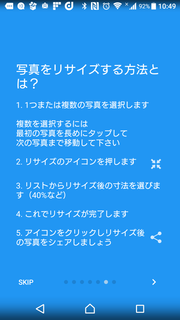
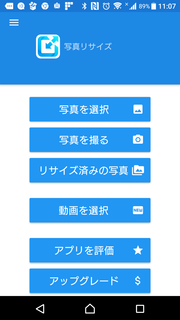
�X�}�z�̃A���o������k���������ʐ^��I��Ń��T�C�Y�̃T�C�Y��I��
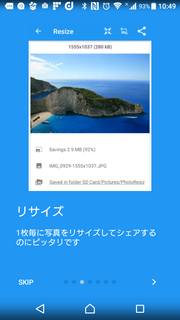
�蔲�����ł��܂��B
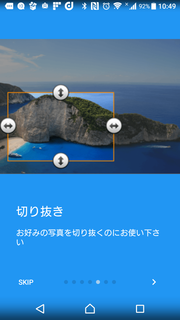
�ʐ^�������Z�߂ă��T�C�Y���邱�Ƃ��\�Ȃ̂ŕ֗��ł���(�܁ށ�)�i�L���ŃA�b�v�O���[�h���Ȃ��Ƃł��Ȃ��̂��Ǝv���Ă܂������o���܂����I�I�j
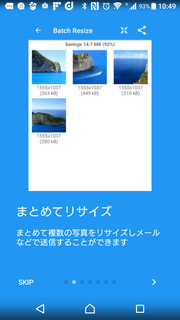
������Ȃ����Ƃ≽���������ꍇ�͖₢���킹���ł��܂��B
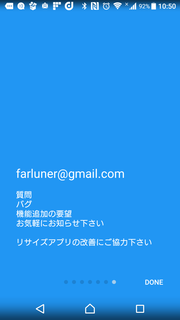
���̎ʐ^���T�C�Y�ŏo���邱�Ɓ@�����b�g
********************�ȉ��w�ʐ^���T�C�Y�x�A�v���̐��������p
�����S����
���摜���̂��̂̓I���W�i���Ƃ��ĕی�
�����T�C�Y���ꂽ�ʐ^�́u�ʐ^/�ʐ^���T�C�Y�v�t�H���_�Ɏ����ŕۑ�
�����ɍ������T�C�Y��̉掿
��������̃��T�C�Y�ł��̐S�z�Ȃ�
���ȒP�ɉ摜���u���E�Y���I��
�����T�C�Y����Ă��摜�̔䗦�Ɖ掿���ێ�
�����|�I�ȃ��T�C�Y���ʁi2MB�ˁ`100KB�@�𑜓x800×600�j
�����T�C�Y��̎ʐ^�͊ȒP��
�@�������[����e�L�X�g���b�Z�[�W�ő��M
�@����SNS�ŋ��L�iInstagram�AFacebook�AFlickr�AGoogle+�AVKontakte�A�J�J�I�g�[�N�j
�������ŕ\��������^�𑜓x
���J�X�^���𑜓x���ݒ�\
���v���~�A���o�[�W�����ŕ����̉摜���T�C�Y�i�܂Ƃ߂ă��T�C�Y�j
****************************************
�܂��A������k���ł����݂����ł��B
����ŁA���������k���Ɏ��Ԃ������Ă�����Ԃ������Ԃ�Ȃ��ĕ֗��ɂȂ肻���ł��B
���i�g���Ȃ疳���̂��̂ŏ\���Ή��ł���Ǝv���܂��B
���݂ɃA�b�v�O���[�h����Ƃǂ�ȋ@�\�����邩�Ƃ����Ɓc
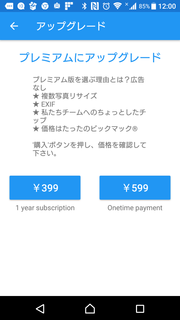
�E�L�����o�Ȃ��Ȃ�
�E�������T�C�Y����x�ɂł���ˁ@������A�������łł������I�����ă��T�C�Y�ł����̂ł����c
�����ĊJ���҂ւ̃`�b�v�ł��ˁB
���z��1�N�ԗ��p�Ȃ�399�~�@�����Ǝg���������599�~
�ł��B�@����قǍ����Ȃ��̂Ŏg�킹�Ă��炤���炪�Ă炵�Ă����������E�E�E
���A����������Ƒ��ɂ��ǂ����̂��������邩������Ȃ��̂�
�悸�͂��炭�g���Ă݂ėl�q�����Ă݂����Ǝv���܂��B
PC�̉摜���T�C�Y�ɂ��Ă�
�ȉ��̃t���[�\�t�g�ē�������܂��̂ł��Q�l�܂ł�
https://freesoft-100.com/pasokon/reduce-image.html
�܂��AAndroid�X�}�z�Ŏg���铮�惊�T�C�Y�A�v����������5�I�Ƃ����̂������܂����B
���Q�l�܂ł�
https://filmora.wondershare.jp/video-editing-app/top-video-resize-app-for-android.html?gclid=CjwKCAjw8ajcBRBSEiwAsSky_e6_JYmrCE3nfa20WErCsG_VMgTp5qk_tIUeXAzde7Kt76AUDUKXsRoCGZEQAvD_BwE
�܂������֗��ȋ@�\�̂��̂������܂����烌�|�[�g�����Ă��������܂��ˁB
���ꂩ��A����̋L���ł��u���[���ő���M�ł���e�ʁv�̃��X�g�����p�����ĂĂ��������܂������A���S�Ҍ����ɂ��킩��₷�����낢��֗��ȏ��M���Ă���
appllio
�Ƃ����T�C�g�������܂����B
�ǂ�������Q�l�ɂȂ����Ă�������
http://appllio.com/
2018�N06��14��
�y�X�}�z�����ւ��E���z�ʉ݁z�@�X�}�z�����ւ��i�@��ύX�j����LINE�@��i�K�F�؈����p�����@
�F�l�����������Ă���܂��B
�Ƃ̏�����Œf�̗������Ă���̂ł����A
�Ȃ��Ȃ��i�܂��A�u���O�����Ă���܂��B
5���n�߂ɁA���N�i4�N�ʂł����j���p���Ă����X�}�z��PC
�ǂ�������q�������Ȃ蔃���������̂ł����A
�����Ɉڍs�葱�����i��ł��炸�c

�X�}�z�̕���LINE�ɂ��낢��Ɖ��z�ʉ݊֘A�̏d�v�����A
����������p�������̂ł����A�O�[�O���N���E�h�Ɉ�U�ۊǂ��悭�킩�炸�A
�����Wi-Fi�ł̂ݎg�p���Ă�����
�ꉞ�����g�̖Y���^�Ƃ����X�}�z�����ւ��ɂ�����
LINE�ŏ������ׂ������ׂĂ݂܂����B
�Q�l�F
���s���Ȃ��A�@��ύX����LINE�������p��������@�yiPhone�EAndroid�Ή��z
http://appllio.com/line-transfer-new-device
�@��ύX����LINE�̃g�[�N�����������p���A���ʂ�ɕ���������@�yiPhone/Android/PC�Ή��z
�܂��A��A�v���Ƃ���2�i�K�F��Google Authenticator��m�荇���ɓ���Ă�������̂ł���
������́A��ɂ��ꂼ��̎������2�i�K�F���������Ă�����߂ĐV�����X�}�z�Ŏ�蒼���Ȃ���
��������J���Ȃ��Ȃ�A�ƒm��A������Ȃ��Ȃ��G��Ȃ���ԂŁE�E�E
������GoogleAuthenticator�ɂ��Ă͒m�荇���̕����A�����A�X�}�z�̔����ւ����ɂ������肻�̂܂܈����p�������̂Ƃ��đւ�����A�ȍ~�����o���Ȃ��č������A�Ƃ����b���܂����̂�
����X�}�z�̔����ւ�����������Ă�����͂����ӂ��������܂��B
�����g�̖Y���^�Ƃ���
�Q�l�F
�X�}�z�ς�����Coincheck��2�i�K�F���ł��Ȃ��Ȃ����I�Ώ��@�́H
�y�@��ύX���͖Y�ꂸ�ɁI�zGoogle�A�J�E���g�̔F�A�v����V�����X�}�z�Ɉڍs������@
ICO�̃G�A�h���b�v��Ⴄ�ɂ̓}�C�C�[�T�E�H���b�g��^�}�X�N���J�݂���K�v����������
���J���s�̎��ɂ͂�����Ă����Ȃ��Ȃ��Ă����Ԃł��B
�ǂ�ǂ�V�������m���J������A����ɑΉ�������Ȃ��Ȃ��Ă��錻��
�����A�Ȃ�ł����邷��Ɨ����ł��铪���~�����E�E�E
�Ƃ̏�����Œf�̗������Ă���̂ł����A
�Ȃ��Ȃ��i�܂��A�u���O�����Ă���܂��B
5���n�߂ɁA���N�i4�N�ʂł����j���p���Ă����X�}�z��PC
�ǂ�������q�������Ȃ蔃���������̂ł����A
�����Ɉڍs�葱�����i��ł��炸�c
�X�}�z�̕���LINE�ɂ��낢��Ɖ��z�ʉ݊֘A�̏d�v�����A
����������p�������̂ł����A�O�[�O���N���E�h�Ɉ�U�ۊǂ��悭�킩�炸�A
�����Wi-Fi�ł̂ݎg�p���Ă�����
�ꉞ�����g�̖Y���^�Ƃ����X�}�z�����ւ��ɂ�����
LINE�ŏ������ׂ������ׂĂ݂܂����B
�Q�l�F
���s���Ȃ��A�@��ύX����LINE�������p��������@�yiPhone�EAndroid�Ή��z
http://appllio.com/line-transfer-new-device
�@��ύX����LINE�̃g�[�N�����������p���A���ʂ�ɕ���������@�yiPhone/Android/PC�Ή��z
�܂��A��A�v���Ƃ���2�i�K�F��Google Authenticator��m�荇���ɓ���Ă�������̂ł���
������́A��ɂ��ꂼ��̎������2�i�K�F���������Ă�����߂ĐV�����X�}�z�Ŏ�蒼���Ȃ���
��������J���Ȃ��Ȃ�A�ƒm��A������Ȃ��Ȃ��G��Ȃ���ԂŁE�E�E
������GoogleAuthenticator�ɂ��Ă͒m�荇���̕����A�����A�X�}�z�̔����ւ����ɂ������肻�̂܂܈����p�������̂Ƃ��đւ�����A�ȍ~�����o���Ȃ��č������A�Ƃ����b���܂����̂�
����X�}�z�̔����ւ�����������Ă�����͂����ӂ��������܂��B
�����g�̖Y���^�Ƃ���
�Q�l�F
�X�}�z�ς�����Coincheck��2�i�K�F���ł��Ȃ��Ȃ����I�Ώ��@�́H
�y�@��ύX���͖Y�ꂸ�ɁI�zGoogle�A�J�E���g�̔F�A�v����V�����X�}�z�Ɉڍs������@
ICO�̃G�A�h���b�v��Ⴄ�ɂ̓}�C�C�[�T�E�H���b�g��^�}�X�N���J�݂���K�v����������
���J���s�̎��ɂ͂�����Ă����Ȃ��Ȃ��Ă����Ԃł��B
�ǂ�ǂ�V�������m���J������A����ɑΉ�������Ȃ��Ȃ��Ă��錻��
�����A�Ȃ�ł����邷��Ɨ����ł��铪���~�����E�E�E
2018�N01��24��
�n�b�L���O��
�A�J�E���g���n�b�L���O�����A�E�B���X�Ɋ����������ĕ|���ł����(;'��')
���ɁA���J��҂ɂƂ��Ă͉����ǂ����Ă悩�킩��Ȃ��E�E�E
���̎���ɂ��A�m��Ȃ������Ƀu���b�N�`�F�[���E�H���b�g���������ăr�b�g�R�C�����Ȃ��Ȃ��������������܂��B
�����炱���A�o����E�H���b�g�Ȃǂ̓n�[�h�E�H���b�g�Ȃǂɓ���Ă����������ǂ��ł��B
�����āA�l��������������邩�킩��Ȃ��̂łȂ�ׂ�PC�ɂ͎c�����A
USB�Ȃǃn�[�h�ɗ��Ƃ����ށA���ɏ����o���Ă����Ȃǂ��Ă����������ǂ��ł���B
�܂��A�����n�b�L���O���ꂽ��������Ȃ��Ƃ���
PC�ɏڂ����l�́A
C:\Users\���[�U�[��\AppData\Local\Packages\Microsoft.SkypeApp_xxxxxx\LocalState\Downloads �t�H���_�[���̃t�@�C���������Ƃ����ł��B
����ƁA��������͂��ݔ��̃t�@�C���������悤�ɁB
�S�~�����̃t�@�C���͂��ł����u����ŕ����ł���̂ŁB�n�b�J�[�A�E�B���X���悭�g����ŁA��ʐl�͋C���t���Ȃ����ł��ˁB
�Ȃ̂ł߂�ǂ������̂Œ���I�ɂ��Â������ɂ���
���Q�l�܂łɁA�ȉ��̋L�������L���܂��ˁB
��Skype�ŏ���ɃX�p������܂��I�H�@������Microsoft�A�J�E���g��������ꂽ��
https://forest.watch.impress.co.jp/docs/serial/win10tips/1033064.html
2018�N01��18��
�y�������I�I�z�w�E�C���X�Ɋ������܂����I�x�Ƃ����x���A�v�����o������
�F����̓X�}�z�����Ă��Ă����Ȃ�
�w�E�C���X�Ɋ������܂����I�x
�Ƃ����x�����o��
�`�J�`�J�Ɠ_�ł��A������������ɂ����������������Ƃ��ĂȂ��ł����H�H
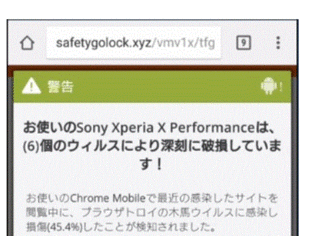
����Ȏ���
�u���E�U�̉�ʂ���邾���ő��v�ł��B
�u���E�U���J�����܂܁A���낢��^�b�v���Ă݂Ă��ŏI�I�ɂ́A�ړI�̃A�v���̃_�E�����[�h�y�[�W�֔�����悤�ɂȂ��Ă���̂ŁA�������ƃu���E�U�̉�ʂ���Ă��܂��܂��傤�B
�����ȋU�̌x���ɑ����
�E�B���X�Ɋ��������ƃ��[�U�[�̋��|�S�����A����̃A�v�����_�E�����[�h�����悤�Ƃ���U�̌x���ł����A��̓V���v���ł��B
�l�b�g�T�[�t�B�����Ɍ���āA�U�̍L������N���^�b�v���Ă��܂��A�U�̌x�����\�����ꂽ�Ƃ��́A�u���E�U�̉�ʂ���Ă��������B
���p�Fhttp://kanntann.com/fake-warning
�X�}�z�ɕs����Ȑ���⍂��҂�
�w�x���I�I�x���ďo�Ă��������Ńr�r���Ă��܂��܂���ˁB
�����������ꌩ�{���ɋً}���Ԃ��X�}�z�������Ă���Ă���
�ƍ��o�������ȍL�����ŋߑ����Ă��܂���ˁB
������ԈႦ�ă^�b�v�������ȏꏊ�ɍL���T�C�g�����Ă��邱�Ƃ������č���܂��B
�{���Ƀ��J�n��҂͊i�D�̉a�H�ƂȂ��Ă��܂��܂��B
���͂��܂��Ƀ��J���s�A
�X�}�z�APC�̍ŐV�i�łȂ��Ă��ł����j���ɑa���ׁA
����Ȏ��͍��Z���̖��ɋ~�������߂܂�(;'��')
�������ɗ�����ςȂ��̎��ł����A
���N�����́I
���͂ł�����x��������͂����Ǝv���Ă��܂��B
���͂ƌ����Ă��A���̗͂����邽�߂ɂ�
�w�����Ȃ�Ɍ�������͂�����x
���ŏ��ł��ˁB
���̌x�����{�����ǂ����A��������|�C���g
�@�܂��T�C�g�̓��{�ꂪ�ςȂ̂͌����T�C�g����̘A���������炠�肦�Ȃ��B
�A���e����Âɍl����ƕ�
�@�@���b�ʼn�������Ə����Ă����Ă��A
�@�@���̃E�C���X�����킩���̂ɂ���Ȃ��Ƃ��邩���I�Ċ����A
�@�@�A�v���̃_�E�����[�h�ւ̗U���A
�@�@
����炪�T�^�I�ȃ_�~�[�T�C�g�̓����I
�����Œ��ׂ�A��������̂�1�Ԑg�ɂ���`
�Ɩ�����̃A�h�o�C�X(;'��')
�͂��A�����v���܂��c
�b���͊����܂Ŏ��Ԃ������肻�������ǁc
�w�E�C���X�Ɋ������܂����I�x
�Ƃ����x�����o��
�`�J�`�J�Ɠ_�ł��A������������ɂ����������������Ƃ��ĂȂ��ł����H�H
����Ȏ���
�u���E�U�̉�ʂ���邾���ő��v�ł��B
�u���E�U���J�����܂܁A���낢��^�b�v���Ă݂Ă��ŏI�I�ɂ́A�ړI�̃A�v���̃_�E�����[�h�y�[�W�֔�����悤�ɂȂ��Ă���̂ŁA�������ƃu���E�U�̉�ʂ���Ă��܂��܂��傤�B
�����ȋU�̌x���ɑ����
�E�B���X�Ɋ��������ƃ��[�U�[�̋��|�S�����A����̃A�v�����_�E�����[�h�����悤�Ƃ���U�̌x���ł����A��̓V���v���ł��B
�l�b�g�T�[�t�B�����Ɍ���āA�U�̍L������N���^�b�v���Ă��܂��A�U�̌x�����\�����ꂽ�Ƃ��́A�u���E�U�̉�ʂ���Ă��������B
���p�Fhttp://kanntann.com/fake-warning
�X�}�z�ɕs����Ȑ���⍂��҂�
�w�x���I�I�x���ďo�Ă��������Ńr�r���Ă��܂��܂���ˁB
�����������ꌩ�{���ɋً}���Ԃ��X�}�z�������Ă���Ă���
�ƍ��o�������ȍL�����ŋߑ����Ă��܂���ˁB
������ԈႦ�ă^�b�v�������ȏꏊ�ɍL���T�C�g�����Ă��邱�Ƃ������č���܂��B
�{���Ƀ��J�n��҂͊i�D�̉a�H�ƂȂ��Ă��܂��܂��B
���͂��܂��Ƀ��J���s�A
�X�}�z�APC�̍ŐV�i�łȂ��Ă��ł����j���ɑa���ׁA
����Ȏ��͍��Z���̖��ɋ~�������߂܂�(;'��')
�������ɗ�����ςȂ��̎��ł����A
���N�����́I
���͂ł�����x��������͂����Ǝv���Ă��܂��B
���͂ƌ����Ă��A���̗͂����邽�߂ɂ�
�w�����Ȃ�Ɍ�������͂�����x
���ŏ��ł��ˁB
���̌x�����{�����ǂ����A��������|�C���g
�@�܂��T�C�g�̓��{�ꂪ�ςȂ̂͌����T�C�g����̘A���������炠�肦�Ȃ��B
�A���e����Âɍl����ƕ�
�@�@���b�ʼn�������Ə����Ă����Ă��A
�@�@���̃E�C���X�����킩���̂ɂ���Ȃ��Ƃ��邩���I�Ċ����A
�@�@�A�v���̃_�E�����[�h�ւ̗U���A
�@�@
����炪�T�^�I�ȃ_�~�[�T�C�g�̓����I
�����Œ��ׂ�A��������̂�1�Ԑg�ɂ���`
�Ɩ�����̃A�h�o�C�X(;'��')
�͂��A�����v���܂��c
�b���͊����܂Ŏ��Ԃ������肻�������ǁc



